Advertentie
 Als het hoog tijd wordt dat u een nieuwe computer koopt, wordt die computer waarschijnlijk geleverd met Windows 8 (tenzij u een Mac koopt). Microsoft heeft geen tutorial toegevoegd aan Windows 8 - afgezien van het cryptische 'beweeg je muis naar een willekeurige' hoek "lijn - dus u moet een beetje onderzoek doen om op de hoogte te zijn van de nieuwste versie van Ramen.
Als het hoog tijd wordt dat u een nieuwe computer koopt, wordt die computer waarschijnlijk geleverd met Windows 8 (tenzij u een Mac koopt). Microsoft heeft geen tutorial toegevoegd aan Windows 8 - afgezien van het cryptische 'beweeg je muis naar een willekeurige' hoek "lijn - dus u moet een beetje onderzoek doen om op de hoogte te zijn van de nieuwste versie van Ramen.
Vraag iedereen die Windows 8 gebruikt op een standaardlaptop of desktop (geen tablet), en ze zullen je vertellen dat de sleutel tot het omgaan met Windows 8 is zoveel mogelijk van de nieuwe interface negeren Windows 8 bij dagelijks gebruik: hoe is het echt?Je haat Windows 8, nietwaar? Je hebt het nooit gebruikt, je hebt het niet eens in actie gezien (behalve via een paar YouTube-video's), maar je haat het. Het is zinloos, het is lelijk, het is onhandelbaar... jij ... Lees verder . De standaard desktop staat er nog steeds onder al die "moderne" interface.
Waar is de desktop?
Wanneer u zich voor het eerst aanmeldt bij Windows 8, ziet u het nieuwe startscherm op volledig scherm. Nieuwe "moderne" apps die u kunt gebruiken
installeren vanuit de Windows Store Installeer eenvoudig apps en games in Windows 8Een van de belangrijkste voordelen van de nieuwe Windows 8 Consumer Preview is de toevoeging van de Windows 8 Store, die afwezig is in de vorige Windows 8 Developer Preview. Deze nieuwe tool stroomlijnt het proces, waardoor ... Lees verder alleen draaien in deze full-screen omgeving.Maar daar komen we later op terug. Voor nu is het belangrijkste dat u moet weten dat de traditionele Windows-desktop er nog steeds is en nog steeds al uw oude software kan uitvoeren. Om naar de desktop te gaan, hoef je alleen maar op de Desktop-tegel op je Startscherm te klikken. U kunt ook op de Windows-toets + D drukken om het bureaublad te starten.

Houd er rekening mee dat als u een Windows RT-apparaat hebt gekocht, de desktop niet al uw oude desktopsoftware kan uitvoeren, maar u waarschijnlijk een Windows 8-apparaat hebt gekocht. Windows RT Windows RT - Wat u wel en niet kunt doenDe Windows RT-editie werd ongeveer anderhalve maand geleden discreet gelanceerd met het vlaggenschip Microsoft Surface RT-tablet. Hoewel ze visueel niet te onderscheiden zijn van Windows 8, zijn er enkele belangrijke verschillen in wat ... Lees verder apparaten zijn erg impopulair, met uitzondering van Surface RT van Microsoft Microsoft Surface Tablet Review en Giveaway Lees verder .
Waar is mijn startknop?
Nu zit je op de desktop, die er heel bekend uitziet. Het is de Windows 7-desktop, maar met verschillende verbeteringen, zoals een betere taakbeheerder De Windows 8 Task Manager: A Gem Hidden In Plain SightHoewel veel onderdelen van Windows 8 discutabel zijn (misschien is Modern de toekomst; misschien is het dat niet), een element van Windows 8 dat een enorme revisie heeft ondergaan en het ondubbelzinniger nog mooier heeft gemaakt, is de ... Lees verder , verbeterd dialoogvenster voor het kopiëren van bestanden, en ingebouwde back-up van tijdmachines Wist je dat Windows 8 een ingebouwde Time Machine-back-up heeft?We vergeten soms met alle aandacht voor de nieuwe "Moderne" interface van Windows 8, maar Windows 8 heeft een aantal geweldige desktopverbeteringen. Een daarvan is Bestandsgeschiedenis, een ingebouwde back-upfunctie die functioneert ... Lees verder . U zult echter merken dat er geen startknop meer is.
De Start-knop is aanwezig, maar verborgen. U kunt het laten verschijnen door uw muis naar de linkerbenedenhoek van het scherm te bewegen en te klikken. Dit opent het startscherm waar u eerder was. U kunt het startscherm ook gemakkelijk starten door op de Windows-toets op uw toetsenbord te drukken.
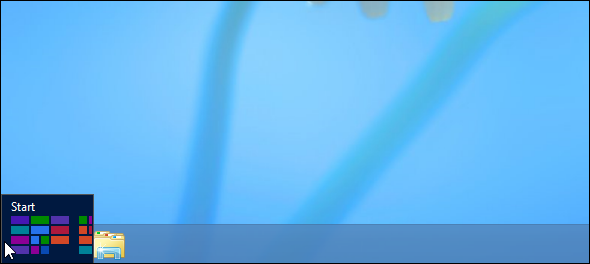
Om een applicatie vanuit het startscherm te starten, klikt u op de snelkoppeling zoals u dat normaal zou doen - desktop-apps verschijnen hier ook. U kunt ook beginnen met typen op het startscherm om uw geïnstalleerde applicaties te doorzoeken, net als in het startmenu van Windows 7. Om al uw geïnstalleerde applicaties te bekijken, klikt u met de rechtermuisknop ergens op het startscherm (niet op een tegel), klikt u op Alle apps onder aan het scherm en ziet u uw geïnstalleerde programma's.
Het startscherm is in wezen de opvolger van het startmenu - beschouw het als een startmenu op volledig scherm. Toepassingen die u installeert, krijgen snelkoppelingen op uw startscherm, dus u kunt deze snelkoppelingen naar eigen inzicht indelen. Je kunt ook de zoekfunctie gebruiken om snel apps te starten.

Om het u gemakkelijker te maken, moet u applicaties die u gebruikt vastzetten op de taakbalk van het bureaublad. Als ze actief zijn, klikt u met de rechtermuisknop op hun taakbalkpictogrammen en selecteert u de optie Pin. Vervolgens kunt u de applicaties eenvoudig starten vanaf uw taakbalk zonder het startscherm op volledig scherm te openen en uw bureaublad te verlaten.

Hoe kan ik afsluiten?
Merk op dat de verborgen Start-knop niet de enige speciale 'hot corner' is. U kunt uw muiscursor ook naar de rechter- of rechterbovenhoek van het scherm verplaatsen en vervolgens verplaats het naar de middenrand van het scherm om toegang te krijgen tot de "charms". Meestal heb je geen toegang tot deze charms nodig, tenzij je Modern gebruikt toepassingen. De opties Afsluiten en Opnieuw opstarten bevinden zich echter onder de charm Instellingen.
Maak je geen zorgen - er zijn er nog veel meer manieren om uw Windows 8-computer af te sluiten Hoe Windows 8 af te sluitenWindows 8 brengt de grootste veranderingen in de vertrouwde Windows-interface sinds Windows 95. De optie Afsluiten is niet waar je het zou verwachten - in feite het hele klassieke Start-menu en Start ... Lees verder , ook met zijn fysieke aan / uit-knop.

Beweeg uw muiscursor naar de linkerbovenhoek van uw scherm en u krijgt toegang tot een app-switcher die alleen werkt voor 'moderne' apps, niet voor desktop-apps - u hoeft die niet te gebruiken, tenzij u de nieuwe, moderne stijl gebruikt apps.
Moet ik al dit nieuwe spul gebruiken?
Wat het startscherm en de moderne apps betreft, hoef je alleen het startscherm te zien wanneer je inlogt. U kunt uw computer dan normaal gebruiken, zo veel mogelijk vermijden en desktoptoepassingen gebruiken. Als u snelkoppelingen naar toepassingen aan uw taakbalk vastmaakt, hoeft u deze niet te gebruiken om apps te starten. Moderne apps zijn geschikter voor tablets dan gewone desktops en laptops.
Microsoft geeft ons geen optie om naar de desktop op te starten of een traditioneel startmenu te gebruiken, maar je kunt dit toch doen. Installeren een startmenu van derden Startmenu, hoe ik thee mis: 4 manieren om een startmenu te maken op Windows 8Windows 8 bracht de bijl in het startmenu naar beneden. Dit is een kenmerk waar niemand jarenlang speciale aandacht aan heeft besteed, maar het voortijdig overlijden heeft tot allerlei wanhoop geleid. Niet alleen... Lees verder zoals de populaire Start8 en je hebt een traditionele desktop die verschijnt wanneer je inlogt. Het duurt echter even voordat uw bureaublad verschijnt. Deze startmenu's kunnen ook gemakkelijk de hot corners voor u uitschakelen, waardoor u een meer traditionele desktop krijgt.

Windows 8 is veel logischer op een aanraakgevoelige computer, maar u heeft waarschijnlijk geen machine met aanraakfunctionaliteit omdat ze veel duurder zijn - de meeste mensen kopen nog steeds computers zonder aanraking ondersteuning. Als je een aanraakgevoelige Windows 8-machine hebt, bekijk dan ons afdrukbare spiekbriefje voor de aanraak- en muisbewegingen van Windows 8 18 Essentiële aanraakbewegingen in Windows 10Aanraakbewegingen zijn als sneltoetsen voor uw touchpad en touchscreen. En met Windows 10 zijn ze eindelijk nuttig geworden! We laten u zien hoe u het volledige potentieel van aanraakbewegingen kunt benutten. Lees verder .
Voor meer diepgaande informatie over het leren omgaan met Windows 8 - inclusief hoe u de nieuwe moderne omgeving kunt gebruiken met al die Windows Store-apps - bekijk onze gratis Windows 8-gids De Windows 8-gidsDeze Windows 8-gids schetst alles wat nieuw is over Windows 8, van het tabletachtige startscherm tot het nieuwe "app" -concept tot de bekende desktop-modus. Lees verder .
Heb je nog andere vragen? Vragen staat vrij! En als je Windows 8 al onder de knie hebt, deel dan je eigen tips voor het upgraden naar Windows 8. wat was je grootste uitdaging?
Chris Hoffman is een techblogger en een allround technologieverslaafde die in Eugene, Oregon woont.


